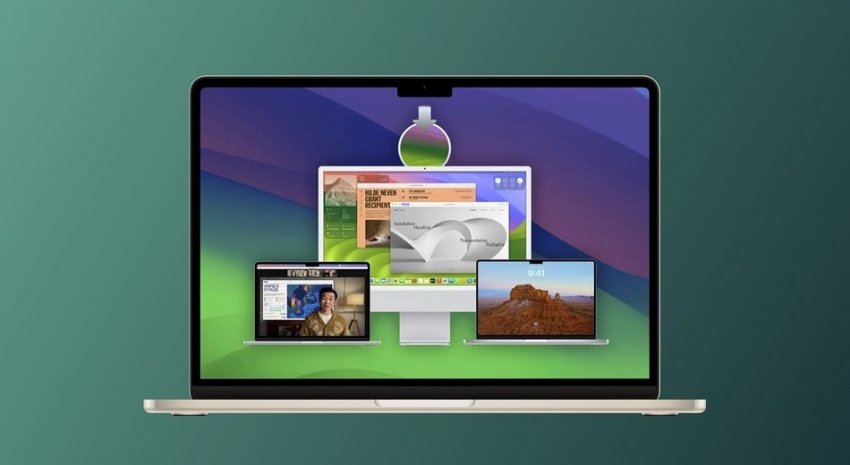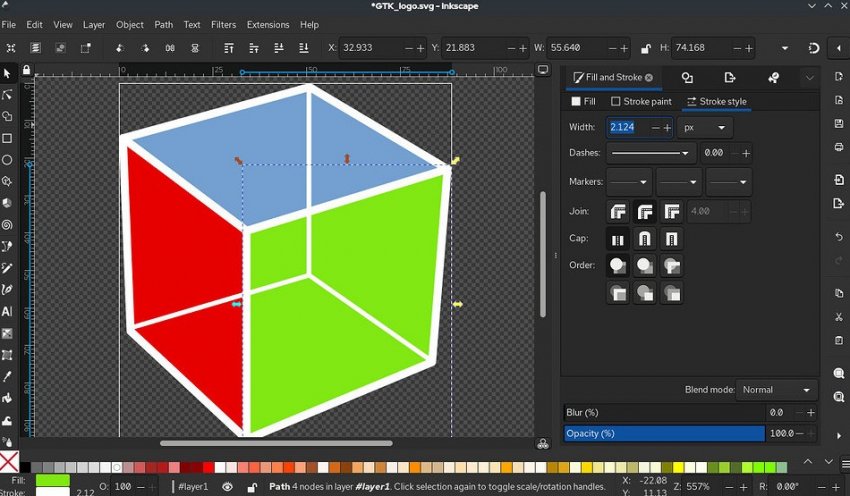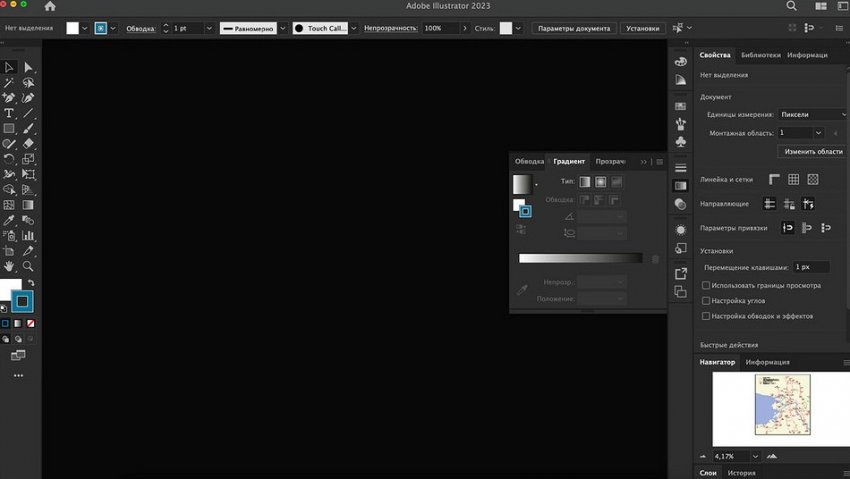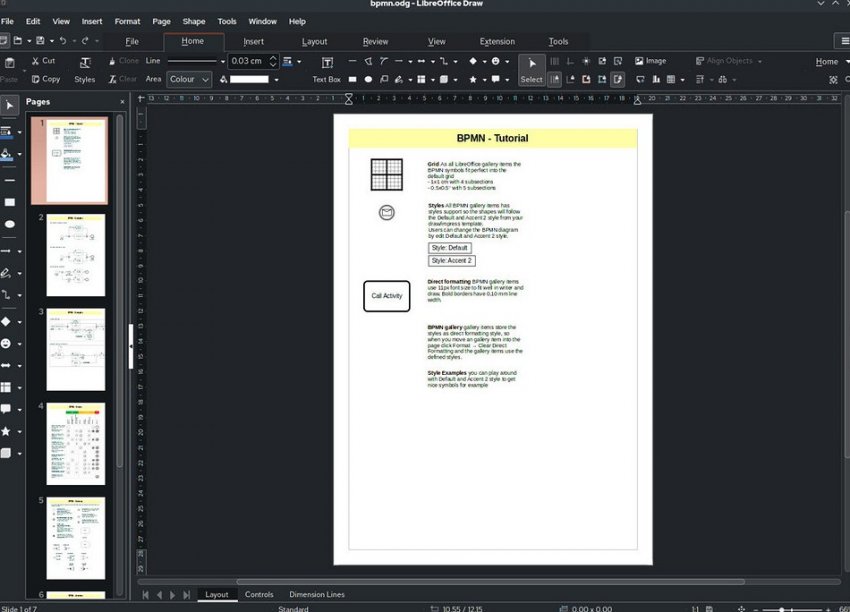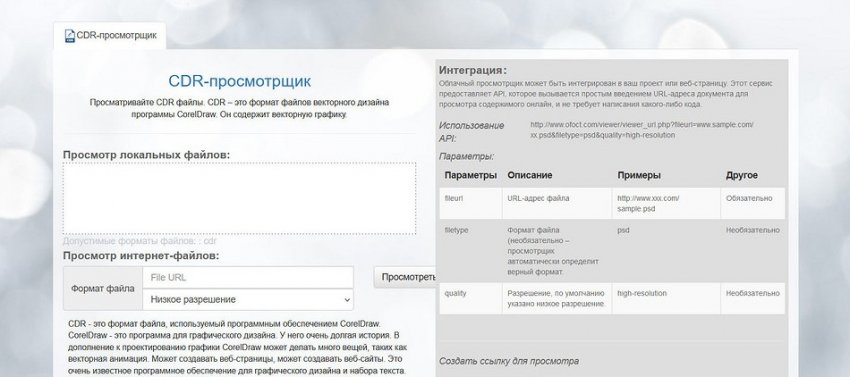Как открыть файл CDR на компьютере: несколько простых и удобных способов - «Эксплуатация»
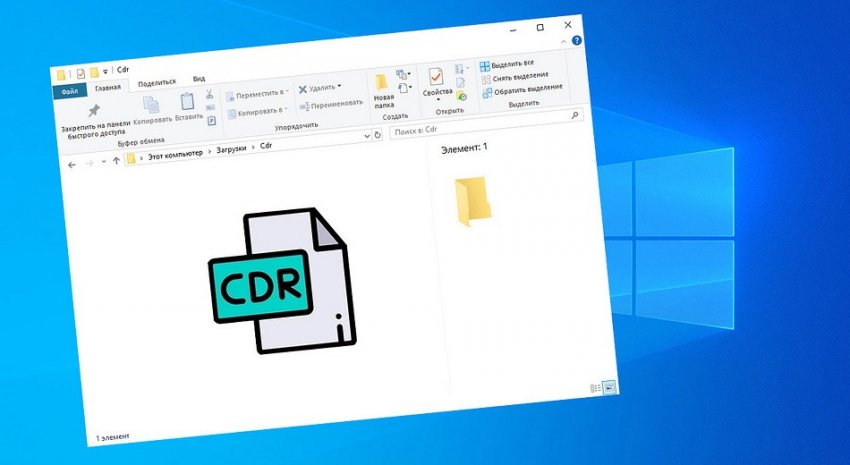
Если вы дизайнер или художник, вам наверняка знаком такой формат, как CDR. Но многих других пользователей подобное разрешение файлов ставит в тупик. И сейчас мы расскажем, что же это за таинственный формат CDR, чем открыть такие файлы, и зачем они нужны в принципе.
Содержание
- Что такое CDR
- Как открыть файл CDR на компьютере
- Как открыть файл CDR для просмотра
- Как посмотреть CDR без установки программ
графическими планшетами, может работать в операционных системах Windows, Linux, MacOS и предлагает достаточно простой интерфейс. Да и к ресурсам системы она относится достаточно бережно, отлично работая даже на относительно слабых компьютерах.
- Запустите программу и нажмите Файл -> Открыть.
- Найдите нужный файл в проводнике, выделите его левой кнопкой мыши и нажмите «Открыть».
Отредактированный файл впоследствии можно сохранить в любом другом совместимом с изображением формате, что также относится к одному из весомых преимуществ InkScape.
Adobe Illustrator
Прекрасно понимает формат CDR и популярный редактор векторной графики Adobe Illustrator. Он позволяет как редактировать такие файлы, так и создавать с нуля проекты любой сложности. Правда, сама программа платная и не самая легкая.
- Нажмите Файл -> Открыть.
- В выпадающем списке формата файлов в открывшемся окне проводника выберите «Все форматы» или «CorelDRAW».
- Найдите нужный файл и дважды кликните по нему левой кнопкой мыши или выделите его и нажмите кнопку «Открыть».
LibreOffice Draw
В отличие от Adobe Illustrator, LibreOffice Draw — это полностью бесплатный графический редактор. Он поставляется вместе с офисным пакетом LibreOffice, и дает возможность редактировать CDR-файлы, созданные почти во всех версиях CorelDRAW.
Запустите LibreOffice и выберите «Рисунок Draw» в боковой колонке.
Нажмите Файл -> Открыть и найдите нужный файл в открывшемся окне проводника.
Дважды кликните по нему левой кнопкой мыши или выделите файл и нажмите кнопку «Открыть».
компьютере и нажать кнопку «Открыть». После этого вы сможете поворачивать и масштабировать векторное изображение, изменять его размер и запускать просмотр в полноэкранном режиме.
Fviewer или онлайн-версии CDR Viewer.
Благо их действительно немало, работа с такими сервисами предельно проста, а они сами доступны владельцам компьютеров на любых операционных системах, пользователям смартфонов, планшетов и других устройств.
- Откройте нужный сервис в браузере.
- Выберите тип файла, который необходимо открыть (в нашем случае CDR).
- Найдите файл на компьютере и загрузите его на сервер, воспользовавшись проводником или просто «перетащив» его в соответствующее поле сайта.
Читайте также
- Как создать YouTube Shorts с ПК или смартфона
- Как на ноутбуке сделать запись экрана: несколько простых способов
Теги
coreldraw
векторная графика
Алексей Иванов
Редактор